División
Utiliza esta transacción para:
-
dividir un número de contenedor interno (transferir sus líneas de stock) en uno o varios números;
-
generar movimientos de stock y crear un documento de cambio de stock en Sage X3.
Requisitos previos
En Sage X3:
Requisitos previos funcionales
Parametrización Mobile Automation (FUNADCSEARCH)
Abrir: Parametrización > Stocks > Parametrización Mobile Automation
-
Selecciona el tipo de flujo Operación n.º cntr. interno en la pestaña Búsqueda stock.
-
Define un máximo de ocho filtros de búsqueda que quieras utilizar en la transacción. Los filtros de búsqueda de stock son los mismos en las transacciones Vinculación, Desvinculación y División.
En la función Parametrización Mobile Automation, los filtros definidos para la planta NA021 son el identificador 1, el identificador 2 y el número de serie.

En la transacción División se muestran en el siguiente orden:
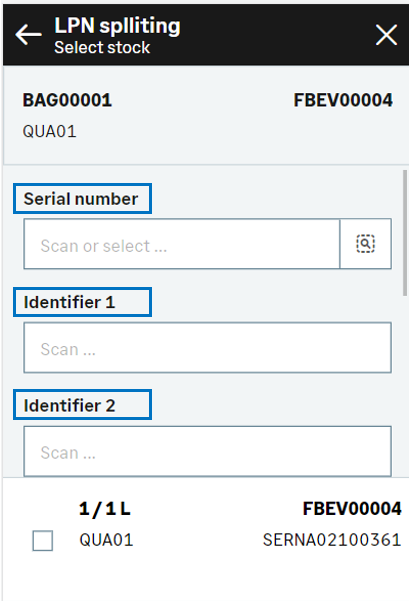
Requisitos previos de servicio web
-
Abrir: Administración > Servicios web > Configuración grupos SOAP estándar
Detén el grupo de servicios web.
-
Modelos importación/exportación (GESAOE)
Abrir: Parametrización > Utilización > Importaciones/Exportaciones > Modelos importación/exportación
Valida el modelo de importación CWSLPNO.
-
Servicios web (GESAWE)
Abrir: Desarrollo > Diccionario scripts > Scripts > Servicios web
Publica el servicio web AOWSIMPORT.
-
Abrir: Administración > Servicios web > Configuración grupos SOAP estándar
Inicia el grupo de servicios web.
Dividir un número de contenedor interno
Abrir: N.º cntr. inter. > División
Para dividir un número de contenedor interno, tienes que completar los datos de tres páginas:
- En la primera página, selecciona el número de contenedor interno de destino y el artículo por vincular. También puedes introducir el número de contenedor interno y la ubicación de destino.
- En la segunda página, selecciona las líneas de stock del artículo. En esta página también puedes:
- mostrar los detalles de la línea de stock;
- introducir la cantidad exacta por dividir;
-
En la tercera página se validan la creación del documento de cambio de stock y el movimiento de stock.
Funcionamiento
- En la primera página, comprueba que los valores de los campos Fecha cambio y Planta sean correctos.
-
Escanea, selecciona o introduce el número de contenedor interno por dividir.
-
Escanea, selecciona o introduce el artículo.
-
Escanea, selecciona o introduce el número de contenedor interno de destino. Este campo no es obligatorio de momento. Puedes introducirlo antes de realizar la división.
-
Pulsa Siguiente para mostrar la lista de líneas de stock del artículo existentes. Puedes filtrar la lista en función de los filtros de selección de la cabecera, que se definen en la función Parametrización Mobile Automation (FUNADCSEARCH). Para más información, consulta los Requisitos previos funcionales.
-
Marca la casilla de las líneas de stock que quieras suprimir del número de contenedor interno. Para acceder a los detalles de la línea de stock, introduce una cantidad inferior y selecciona los detalles de stock. A continuación, pulsa la línea.
- Pulsa Siguiente cuando hayas seleccionado las líneas y los detalles de stock por suprimir del número de contenedor interno. Vuelves automáticamente a la primera página. Las líneas de stock vinculadas al número de contenedor interno se muestran en la parte inferior de la pantalla. Tienes varias opciones:
Para vincular otro artículo al mismo número de contenedor interno, si dicho número no está definido como monoartículo en la función Números contenedores internos (GESLPN), repite los pasos del 3 al 7.
Para validar el documento de cambio de stock, continúa en el paso 8.
Note - informationSi todavía no has introducido el número de contenedor interno y la ubicación de destino, escanea o selecciónalos para poder crear la división.- Para suprimir una línea, pulsa el icono Suprimir.
-
Pulsa Crear para validar el movimiento de cambio de stock.
-
Si la creación se realiza correctamente, se muestra el número de cambio de stock generado. Se crean el documento de cambio de stock y los movimientos asociados.
-
Si la creación falla, se muestra un mensaje informativo.
-
Selecciona Atrás para volver a la página anterior.
-
Pulsa Restablecer para eliminar todos los cambios de stock.
-
-
Paso por paso
Página inicial de divisiones
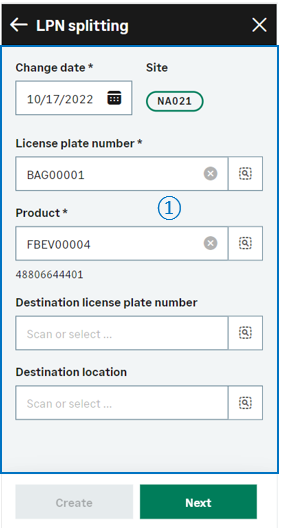 |
|
Seleccionar stock
Utiliza esta página para seleccionar las líneas de stock que quieras suprimir del número de contenedor interno.
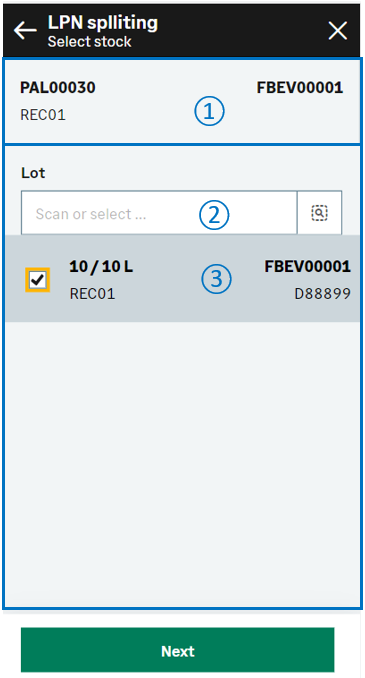
|

|
La cabecera presenta los siguientes datos:
|

|
Se muestran los filtros definidos en la función Parametrización Mobile Automation (FUNADCSEARCH). Utilízalos para filtrar la lista de líneas de stock. |
|

|
Se muestra la lista de líneas de stock. Cada línea de stock muestra los siguientes datos:
|
|
|
|
Tienes varias opciones:
|
|
|
Pulsa Siguiente para mostrar la página inicial con las líneas de stock seleccionadas por suprimir del número de contenedor interno. Puedes realizar lo siguiente:
|
Seleccionar stock
Al pulsar una línea de stock, se muestran los detalles de stock en una página. Puedes introducir una cantidad inferior a la que hay en stock.
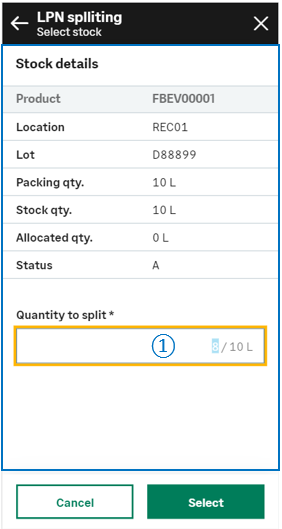
|
|
|
|
|
||

|
Actualiza la cantidad por suprimir. | |
|
Según el modo de gestión del artículo, tendrás que seleccionar los detalles de stock asociados.
Si el artículo se gestiona por número de serie global, por ejemplo, tendrás que seleccionar el rango de números de serie.
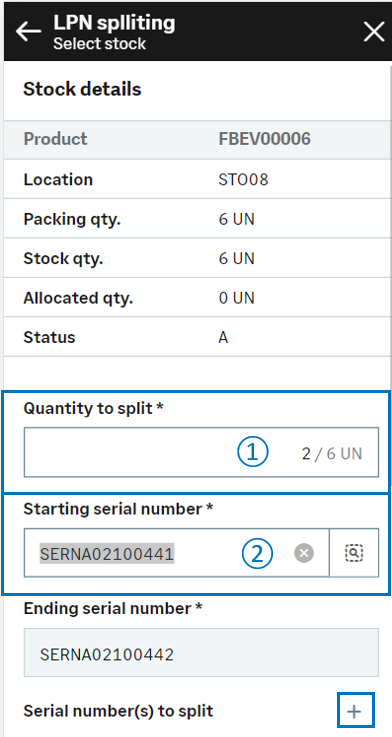
|
||

|
Mantén o modifica la cantidad por suprimir. | |

|
Selecciona el número de serie de inicio. El número de serie de fin se selecciona automáticamente en función de la cantidad. Note - errorSolo se pueden seleccionar números de serie secuenciales: la cantidad que introduzcas debe ser coherente con el rango de números de serie.
|
|
| Pulsa el icono del signo más para validar la selección y mostrar un resumen de los detalles de stock seleccionados. | ||
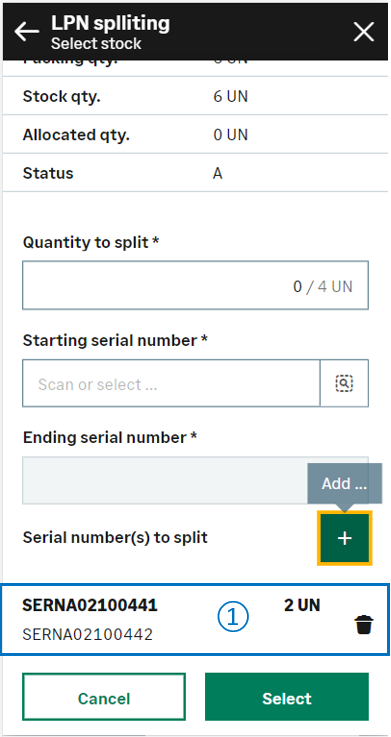
|
|
|
|
|
Se muestra un resumen de los detalles de stock seleccionados. Puedes repetir el paso anterior:
|
|
|
Una vez seleccionados todos los números de serie, pulsa:
|
Crear el documento de cambio de stock y generar los movimientos de stock
Cuando hayas seleccionado todas las líneas de stock, la cantidad y los detalles de stock, pulsa Siguiente para abrir la primera página donde se muestran las líneas de stock seleccionadas.
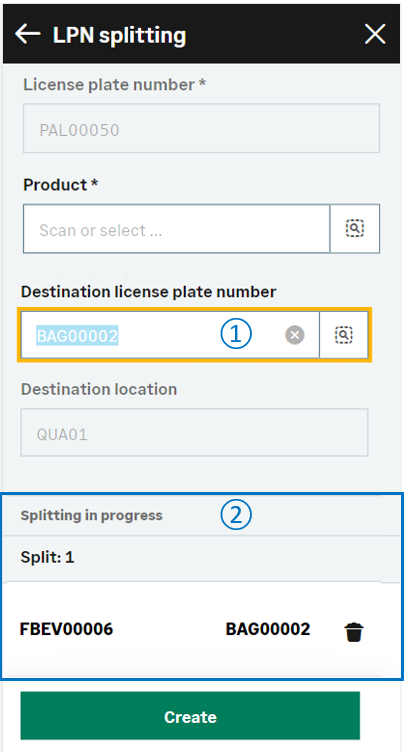
|
||

|
El número de contenedor interno de destino es obligatorio. Se muestra por defecto, y no se puede modificar, si lo has introducido en la página inicial. De lo contrario, escanea, selecciona o introdúcelo en esta página. La ubicación de destino es obligatoria. Escanea, selecciona o introdúcela si el número de destino seleccionado no tiene ninguna ubicación asociada. |
|

|
La lista de los números de contenedor interno por dividir se muestra en la parte inferior de la pantalla e indica los siguientes datos:
Tienes varias opciones:
|
|
|
Pulsa Crear cuando hayas finalizado todas las divisiones del número de contenedor interno y quieras validar la creación del documento de cambio de stock y generar los movimientos de stock. |
||

|
|
|
|
Se envía una consulta API GraphQL a Sage X3. Los datos de la consulta están mapeados con el modelo de importación CWSLPNO, al que se llama desde el servicio web SOAP AOWSIMPORT. Aparece un mensaje con el número de documento generado. |
||
|
Puedes consultar el documento de cambio de stock y los movimientos de stock creados en las siguientes funciones de Sage X3:
|
||
| Campo | Descripción | Código del campo de Sage X3 | Tabla (creación de datos) |
|---|---|---|---|
| Planta | Planta de recepción | STOFCY | SCHGH |
| Fecha cambio | Fecha efectiva | IPTDAT | SCHGH |
| Artículo | Código de artículo | ITMREF | STOREO |
| N.º contenedor interno destino | Número de contenedor interno de destino | LPNNUM | SCHGD |
| Ubicación destino | Ubicación de destino | LOCDES | STOJOU |
| Lote | Número de lote | LOT | STOALL |
| Sublote | Número de sublote | SLO | STOALL |
| N.º serie | Número de serie | SERNUM | STOALL |
Limitaciones
Las reglas de gestión son las mismas que en la función Operaciones número contenedor (GESLPNOPE). No se realiza ningún control de coherencia entre las cantidades de las líneas de stock y la capacidad de llenado del número de contenedor seleccionado.
